Cảm ơn bạn đã mua sản phẩm DEKIST RN400.
Mẫu Radionode RN400 kết nối với mạng diện rộng bằng WiFi không dây và gửi và nhận dữ liệu bằng giao thức HTTP trên web. Do đó, máy chủ web do khách hàng phát triển có thể nhận dữ liệu đo được từ các thiết bị Radionode.
1. Giao thức nút vô tuyến V2
2. Ứng dụng do người dùng phát triển (chức năng nhận các tham số được truyền đến các phương thức HTTP GET / POST và lưu chúng trong DB)
Hai ứng dụng trên phải được cài đặt trên máy chủ web của bạn để nhận dữ liệu đo lường.
Giao thức radionode HTTP V2hỗ trợ khả năng truyền dữ liệu đo lường nguyên vẹn đến máy chủ web do khách hàng phát triển.
- CHECK-IN: Nó chứa chức năng truyền định kỳ thông tin thiết bị (địa chỉ mac, địa chỉ IP, v.v.) đến máy chủ khi thiết bị được bật hoặc đang sử dụng, đồng thời thực hiện đồng bộ thời gian với máy chủ.
- DATA-IN: Có nhiệm vụ truyền định kỳ thông tin thời gian và giá trị cảm biến của tất cả các kênh về máy chủ. Thông tin thời gian sử dụng UNIX TimeStamp.
# Tài liệu về giao thức Radionode V2Vui lòng tham khảo trước.
# RN400 và RN17X sử dụng cùng một giao thức.
1. Vào chế độ RN400 AP
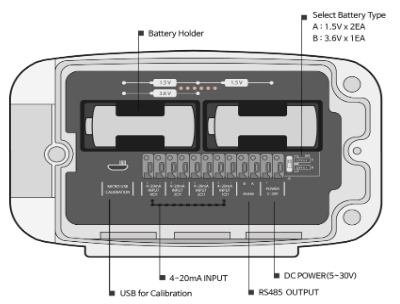
- Nguồn điện - Lắp pin loại C.
- WakeUp - Kích hoạt sản phẩm bằng cách nhấn nút WAKE UP (W) ở mặt trước của RN400.
- Chọn chế độ AP - Nhấn nút SET UP (S) hai lần để chuyển đến menu CẤU HÌNH CHẾ ĐỘ (AP).
- Vào chế độ AP - Nhấn nút W một lần để vào chế độ và kiểm tra AP SOFT và địa chỉ ACCESS.
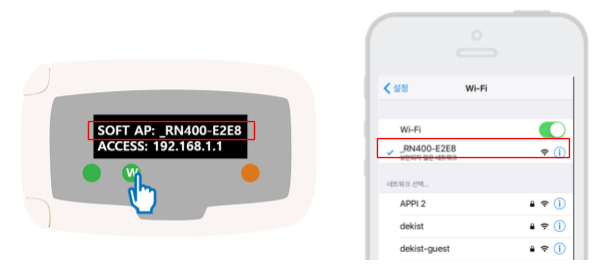
- Sản phẩm RN400 là bộ ghi dữ liệu WiFi và không thể kết nối với mạng diện rộng nếu không có AP. Ngoài ra, nếu bạn sử dụng tên SSID của bộ định tuyến bằng tiếng Hàn, xin lưu ý rằng sản phẩm không thể nhận dạng AP và không thể kết nối.
2. Thiết lập máy chủ
5. Kích hoạt cửa sổ cài đặt - trong thanh địa chỉ của trình duyệt web của PC hoặc điện thoại di động 192.168.1.1Enter để kích hoạt cửa sổ cài đặt.
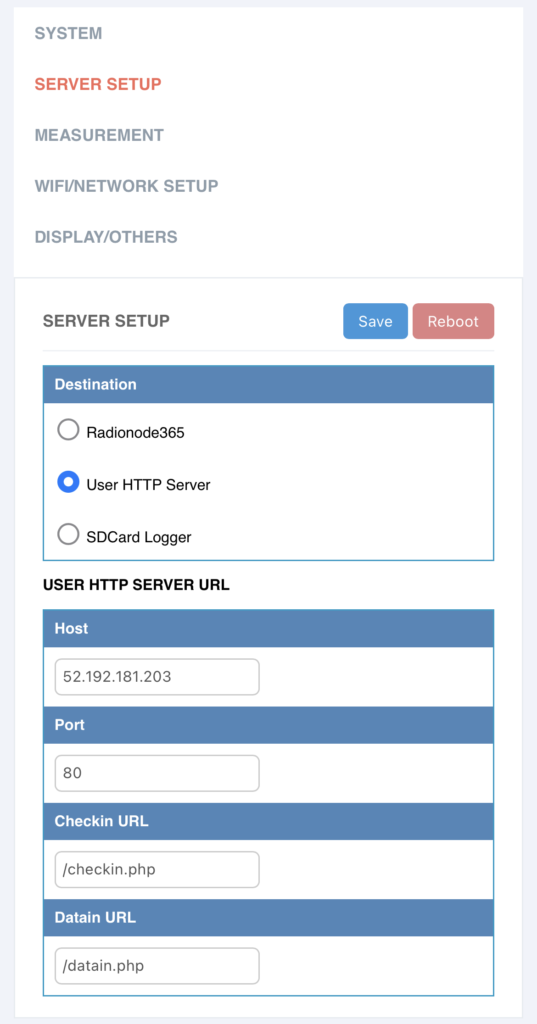
6. Enter - trên màn hình CÀI ĐẶT MÁY CHỦNếu bạn xác nhận và chọn, màn hình bên trái sẽ xuất hiện.
Chọn Máy chủ HTTP của Người dùng trong Đích, kiểm tra 2 thông tin URL máy chủ để sử dụng Giao thức Radionode V4 và nhập chính xác.
7. CÀI ĐẶT MÁY CHỦNhấp vào nút Lưu ở bên phải để lưu.
# Nếu Wi-Fi được đặt, hãy nhấn nút Reboot để khởi động lại. Nếu quá trình khởi động lại diễn ra bình thường, quá trình cài đặt đã hoàn tất.
3. Thiết lập WIFI
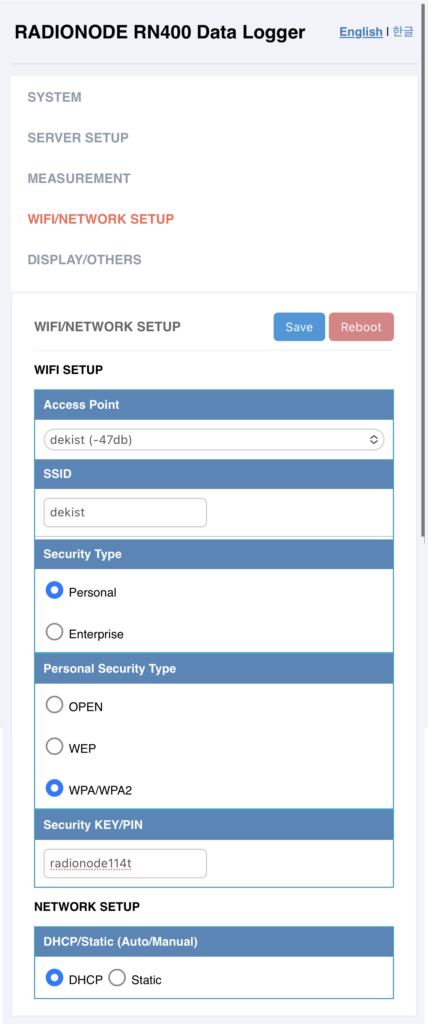
8. Chọn bộ định tuyến WIFI sẽ được sử dụng trong mục Điểm truy cập của THIẾT LẬP WIFI.
9. Chọn Loại bảo mật cá nhân giống với cài đặt của bộ định tuyến WiFi và nhập mã PIN / KHÓA bảo mật.
10. Xác nhận cài đặt và nhấp vào nút Lưu để lưu cài đặt.
11. Khi nhấn nút Khởi động lại, thiết bị sẽ khởi động lại với các giá trị đã lưu trước đó và quá trình cài đặt hoàn tất.
4. Tham chiếu HTTP SERVER
MÁY CHỦ KIỂM TRA DEKIST
Máy chủ: 52.192.181.203
Cảng: 80
Chec kin URL: /checkin.php
URL dữ liệu: /datain.php
Xác minh dữ liệu: http://52.192.181.203/history.php
điều khoản quan trọng
- Web: World Wide Web Còn được gọi là WWW hoặc viết tắt là W3.
- http: HyperText Tchuộc Pbệnh hoạn
- GET: Một loại phương thức được sử dụng trong HTTP 1.1.
- ĐĂNG: Một loại phương thức được sử dụng trong phiên bản HTTP 2
- SOFT AP: Điểm truy cập hỗ trợ phần mềm